Inserire tutti i criteri desiderati: saranno cercate le app che li soddisfano tutti; se si specifica più volte lo stesso criterio, solo l'ultima occorrenza sarà considerata.
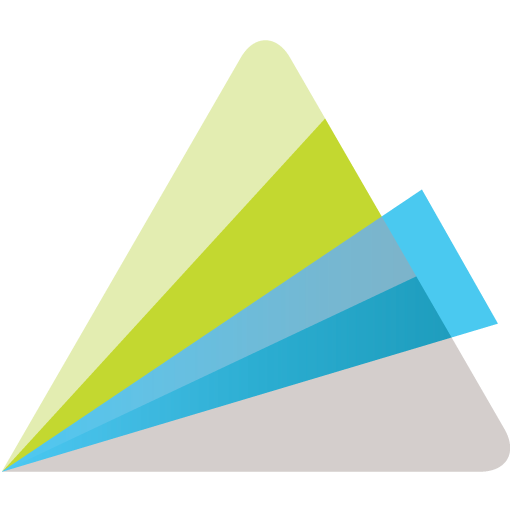
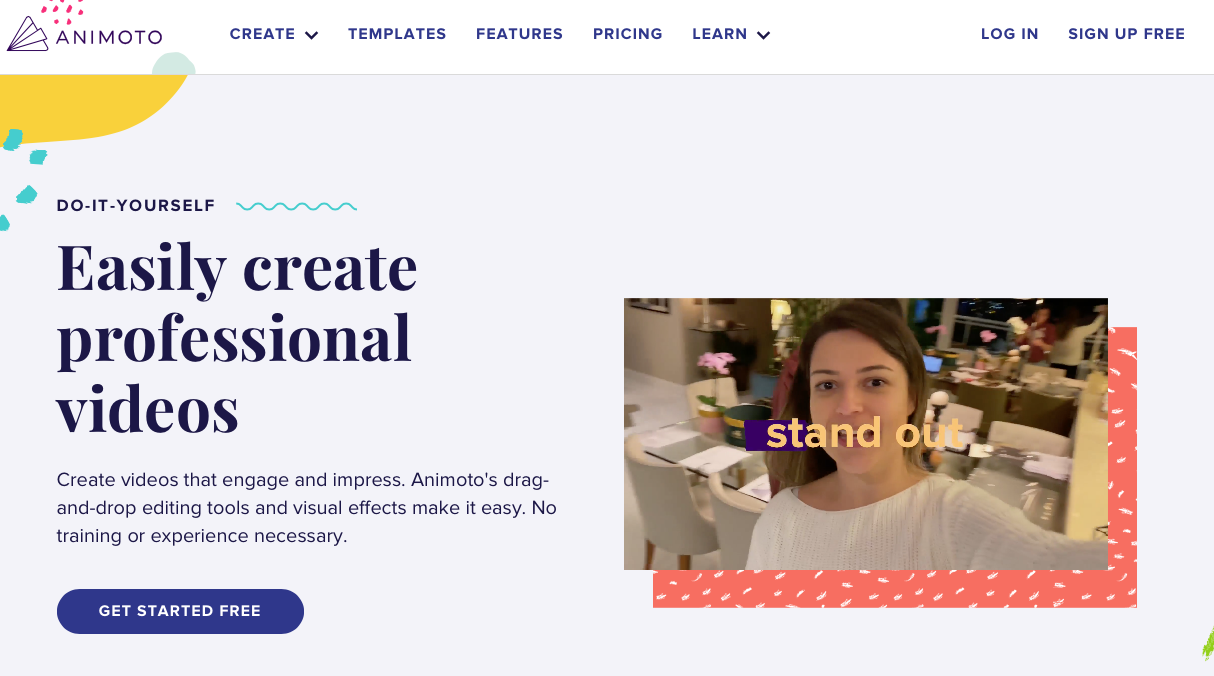 La seguente è la dashboard del proprio account che apparirà una volta effettuata la registrazione o il login. Qui è possibile visionare i propri progetti creati o crearne di nuovi cliccando sul tasto “create”.
La seguente è la dashboard del proprio account che apparirà una volta effettuata la registrazione o il login. Qui è possibile visionare i propri progetti creati o crearne di nuovi cliccando sul tasto “create”. 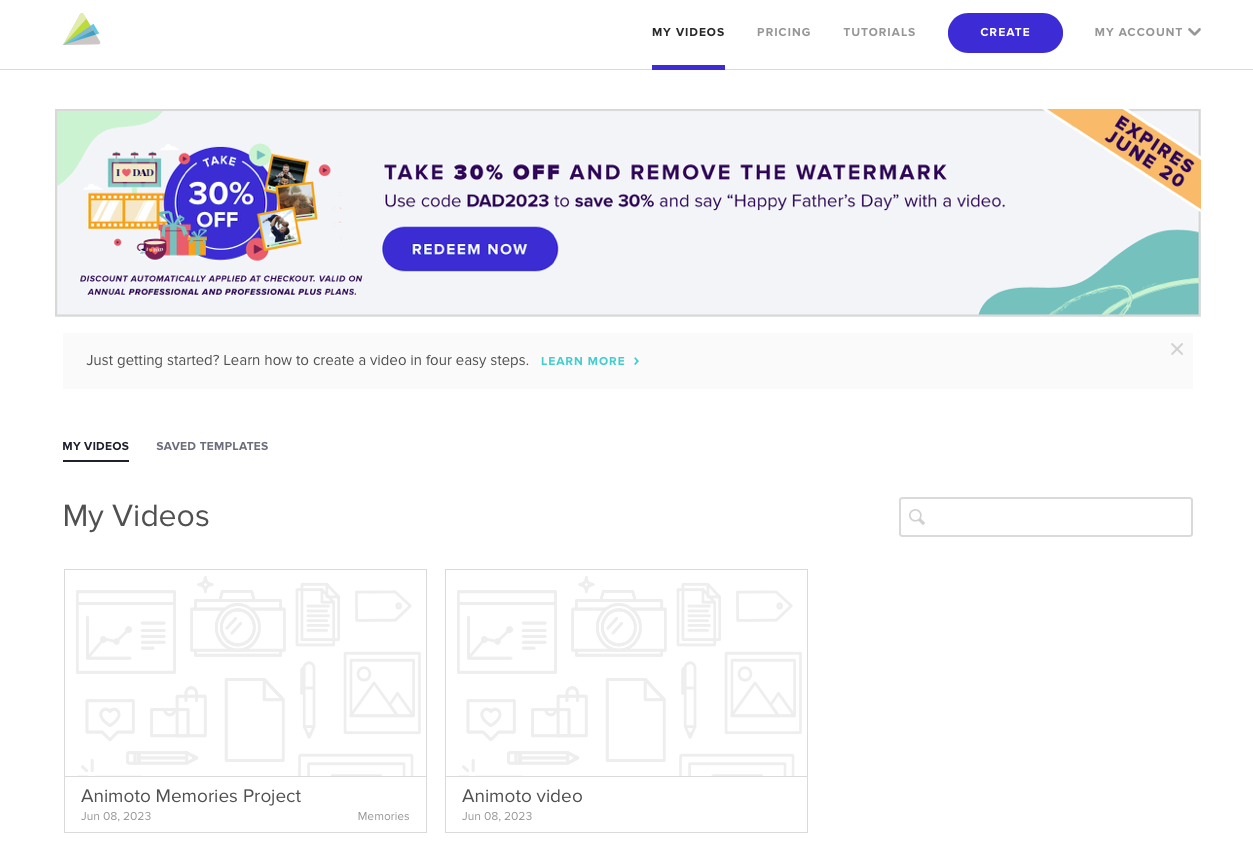 Dopo aver cliccato su “create” Animoto chiederà che tipo di progetto si vuole creare. “Animoto 3” permette di creare video più professionali di “Animoto memories” che, invece, permette di creare video più personali. Inoltre, la schermata di editing e i templates a disposizione cambiano in base al video creator scelto.
Dopo aver cliccato su “create” Animoto chiederà che tipo di progetto si vuole creare. “Animoto 3” permette di creare video più professionali di “Animoto memories” che, invece, permette di creare video più personali. Inoltre, la schermata di editing e i templates a disposizione cambiano in base al video creator scelto. 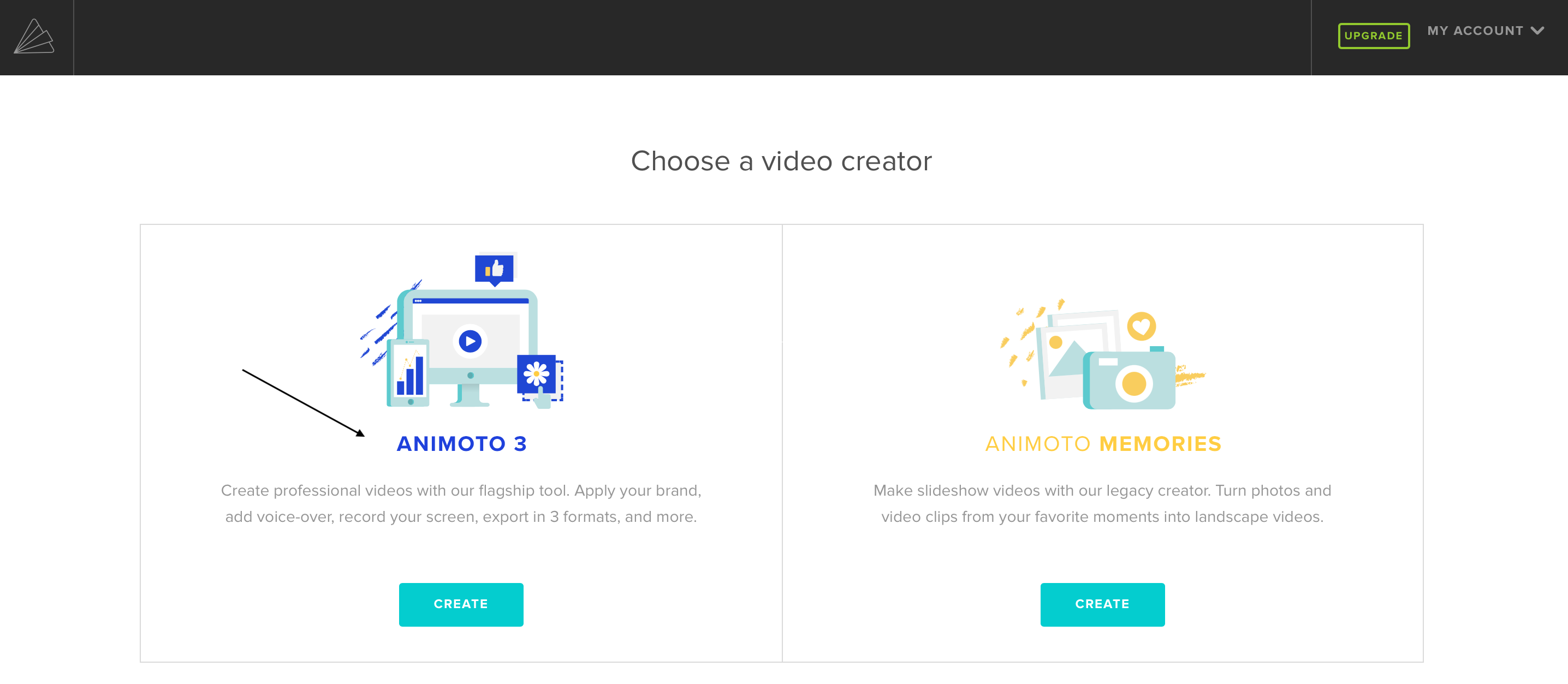 Se si sceglie come video creator “Animoto 3” sarà possibile scegliere tra i seguenti templates, suddivisi in varie tipologie, o creare un progetto da zero, cliccando su “start from scratch”.
Se si sceglie come video creator “Animoto 3” sarà possibile scegliere tra i seguenti templates, suddivisi in varie tipologie, o creare un progetto da zero, cliccando su “start from scratch”. 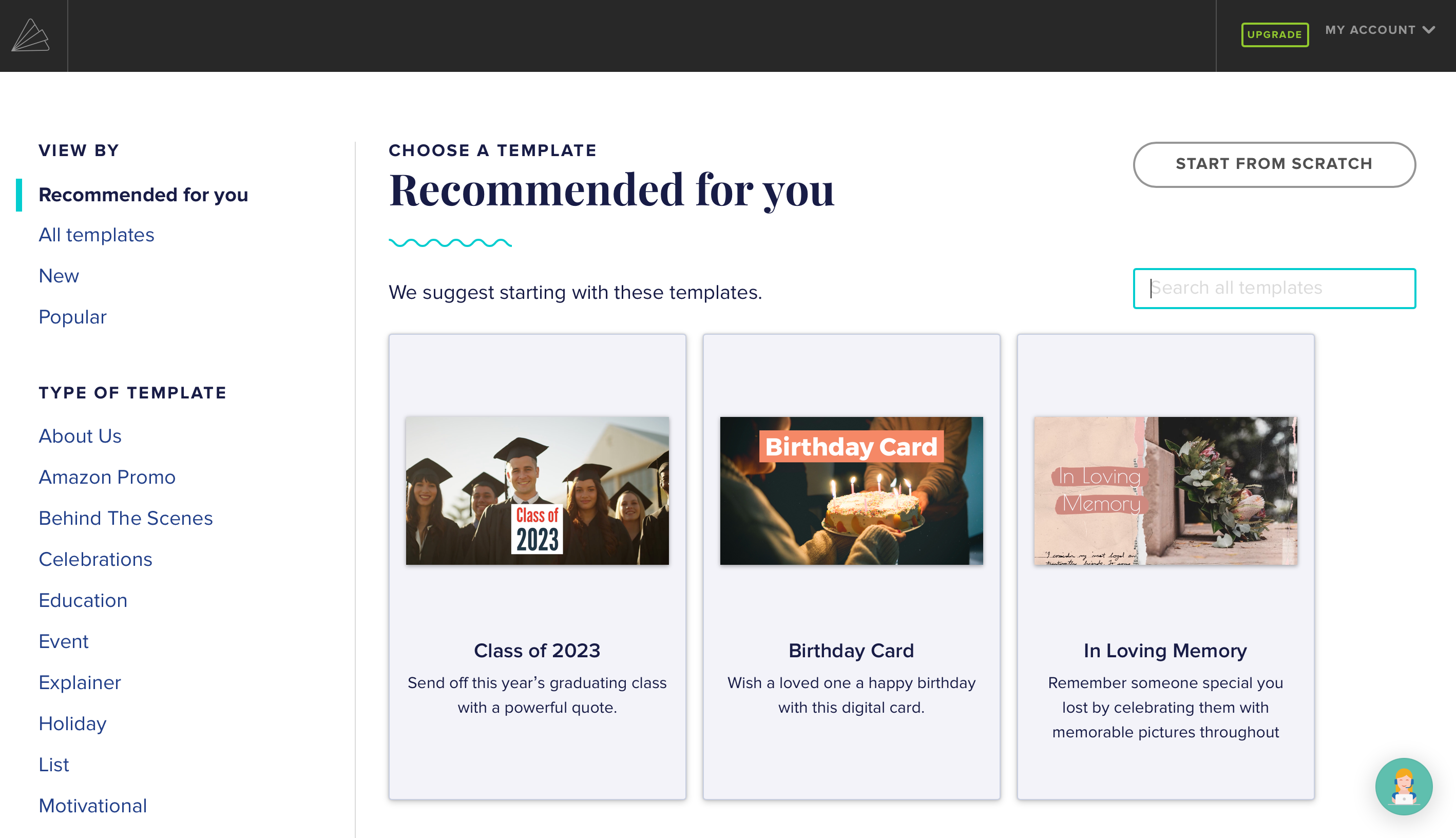 Questo è l’editor di “Animoto 3”. Dal menù in alto è possibile scegliere il design (scegliere un tema predefinito, aggiungere transizioni ed effetti e scegliere le impostazioni di testo), l’audio (scegliendo tra diversi mood e generi), il formato del video e lasciare commenti. Inoltre, è possibile registrare lo schermo del video o registrare con la webcam, ma non utilizzare le due opzioni contemporaneamente.
Questo è l’editor di “Animoto 3”. Dal menù in alto è possibile scegliere il design (scegliere un tema predefinito, aggiungere transizioni ed effetti e scegliere le impostazioni di testo), l’audio (scegliendo tra diversi mood e generi), il formato del video e lasciare commenti. Inoltre, è possibile registrare lo schermo del video o registrare con la webcam, ma non utilizzare le due opzioni contemporaneamente.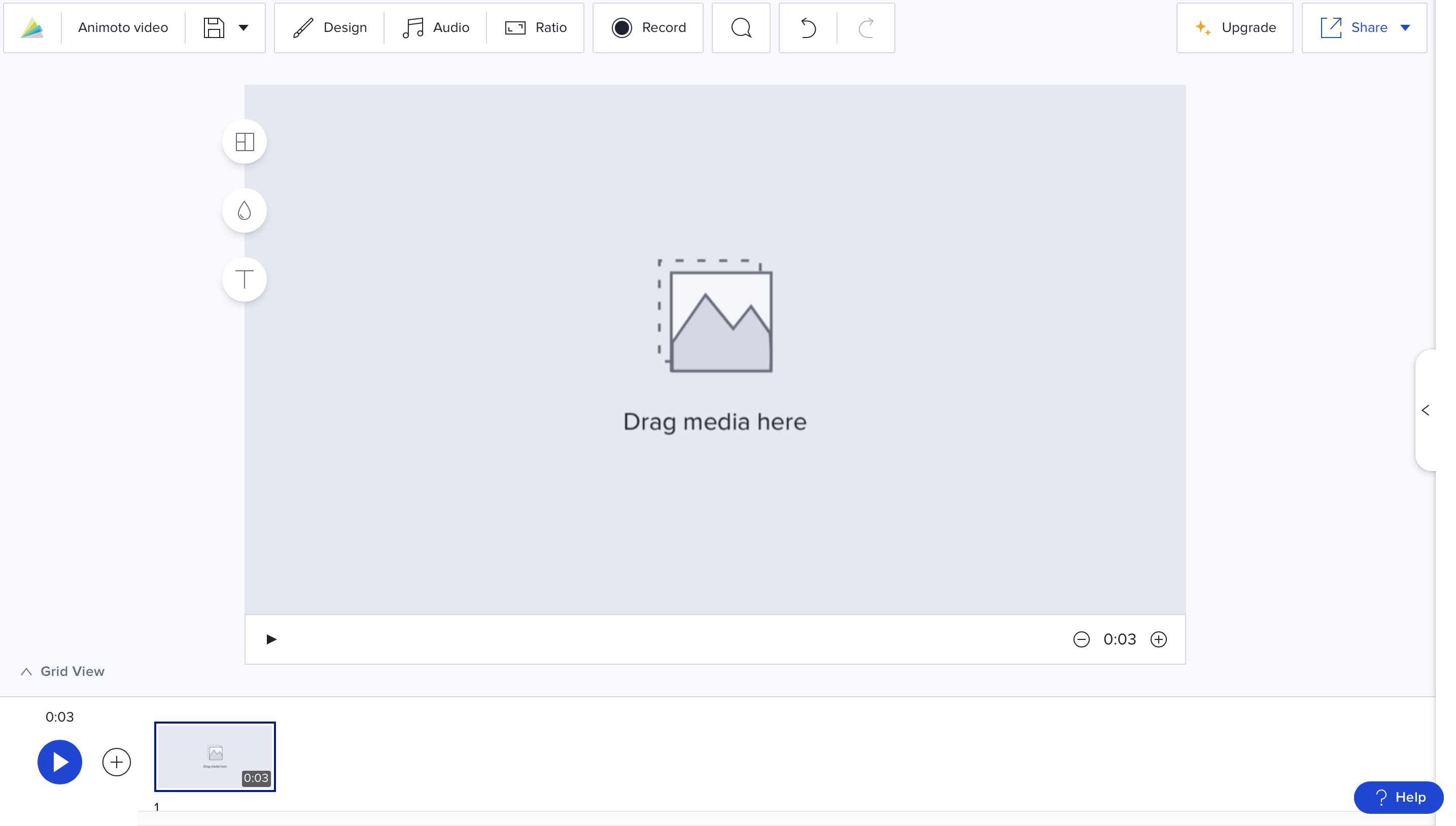 “Animoto memories” invece funziona in modo diverso.
“Animoto memories” invece funziona in modo diverso. 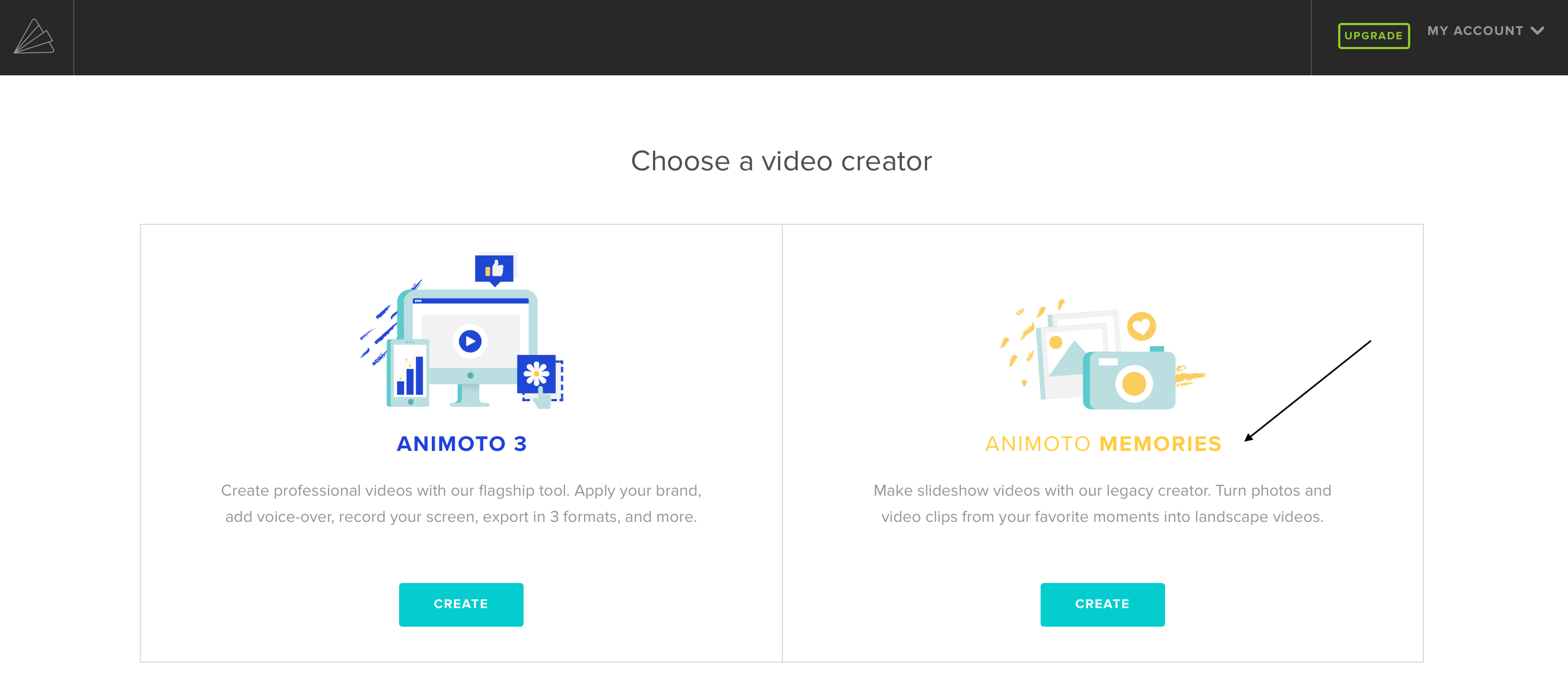 Anche per “Animoto memories” è possibile scegliere tra vari stili diversi, suddivisi per categorie.
Anche per “Animoto memories” è possibile scegliere tra vari stili diversi, suddivisi per categorie. 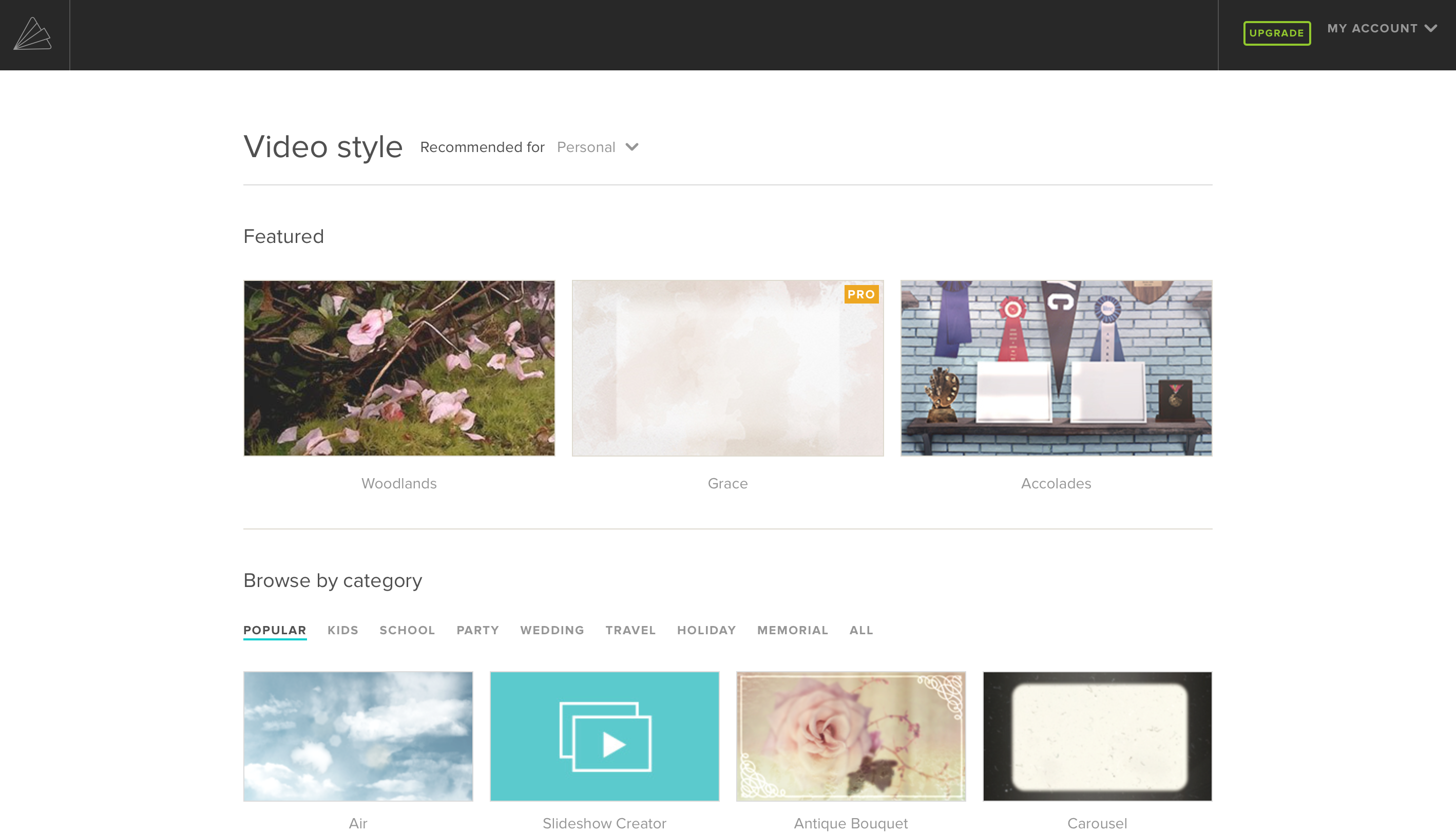 Questo è l’editor di “Animoto memories”. Dal menù a sinistra è sempre possibile cambiare lo stile del video scelto precedentemente, aggiungere foto e video caricandoli dal proprio PC, da Facebook, Flickr e Dropbox, oppure scegliendo dalla libreria media di Animoto. Inoltre, è possibile aggiungere caselle di testo.
Questo è l’editor di “Animoto memories”. Dal menù a sinistra è sempre possibile cambiare lo stile del video scelto precedentemente, aggiungere foto e video caricandoli dal proprio PC, da Facebook, Flickr e Dropbox, oppure scegliendo dalla libreria media di Animoto. Inoltre, è possibile aggiungere caselle di testo.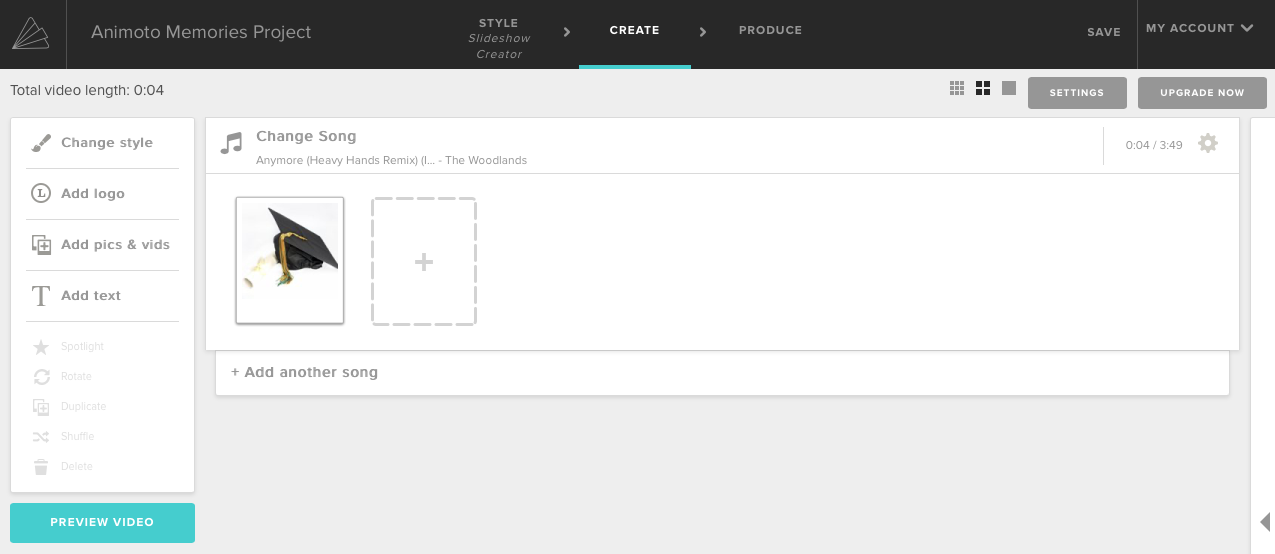
Copia link